笔记本外接显示器分辨率怎么设置 笔记本外接显示器分辨率的设置方法
更新时间:2022-06-09 10:52:01作者:huige
许多笔记本电脑用户为了提高工作效率,都喜欢外接显示器来使用,但是笔记本分辨率和外接显示器分辨率是不一样的,我们也可以根据自己的需要设置一样的分辨率,现在给大家分享一下笔记本外接显示器分辨率的设置方法吧。

方法如下:
1、用鼠标右键,点击显示器(外接)桌面的空白之处。

2、在弹出的选项上,选择屏幕分辨率,点击进入。

3、进入到更改显示器的外观界面后,点击分辨率选项上的小三角。
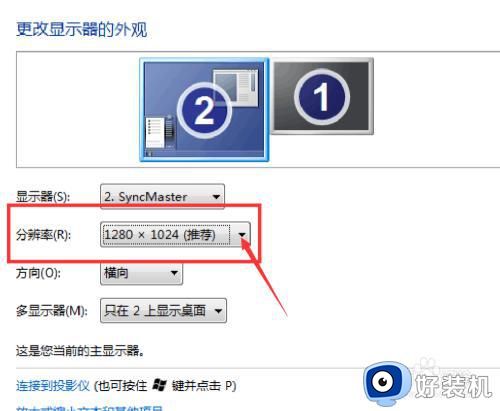
4、然后通过上下滑动调整,使外接的显示器分辨率大小合适就可以了(首先选择推荐的分辨率),然后点击确定。
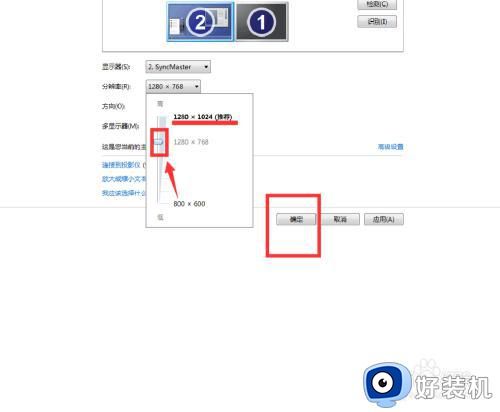
5、确定后选择保留更改,点击还原,会还原更改以前的分辨率。
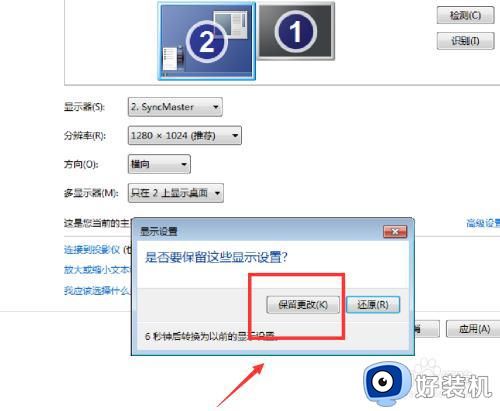
6、多显示器设置为只在2上显示桌面,就是在外接的显示器上显示桌面,设置为只在1上显示桌面,就是只在笔记本上显示桌面。
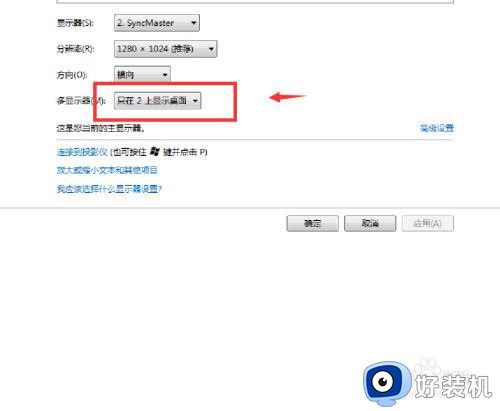
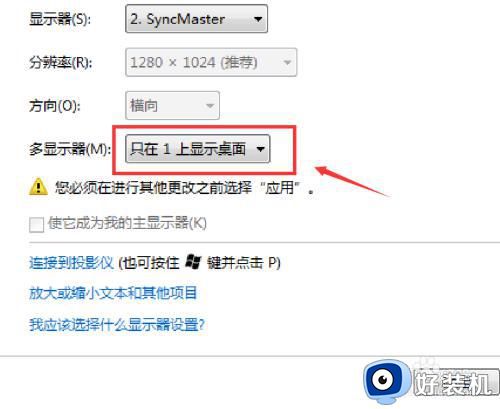
上述给大家讲解的就是笔记本外接显示器分辨率的详细设置步骤,有需要的用户们可以参考上面的方法来进行设置就可以了。
笔记本外接显示器分辨率怎么设置 笔记本外接显示器分辨率的设置方法相关教程
- 笔记本电脑分辨率怎么调 笔记本电脑分辨率在哪里调试
- 笔记本的分辨率怎么调 笔记本设置分辨率在哪里
- 苹果电脑分辨率自定义方法 苹果电脑分辨率在哪里设置
- 屏幕分辨率改不了怎么回事 显示器分辨率调整不了的原因
- 19寸显示器分辨率多少最佳 19寸电脑显示器分辨率多少合适
- aoc显示器分辨率怎么调整 aoc显示器清晰度设置方法
- 电脑分辨率没有1920*1080是什么意思 显示器分辨率没有了1920*1080如何解决
- windows分辨率无法修改怎么办 windows显示器分辨率改不了如何处理
- 笔记本外接显示器关闭笔记本屏幕的方法 笔记本外接显示器之后怎么关闭笔记本屏幕
- 笔记本接多个显示器的方法 笔记本电脑接多个显示器怎样设置
- 电脑无法播放mp4视频怎么办 电脑播放不了mp4格式视频如何解决
- 电脑文件如何彻底删除干净 电脑怎样彻底删除文件
- 电脑文件如何传到手机上面 怎么将电脑上的文件传到手机
- 电脑嗡嗡响声音很大怎么办 音箱电流声怎么消除嗡嗡声
- 电脑我的世界怎么下载?我的世界电脑版下载教程
- 电脑无法打开网页但是网络能用怎么回事 电脑有网但是打不开网页如何解决
电脑常见问题推荐
- 1 b660支持多少内存频率 b660主板支持内存频率多少
- 2 alt+tab不能直接切换怎么办 Alt+Tab不能正常切换窗口如何解决
- 3 vep格式用什么播放器 vep格式视频文件用什么软件打开
- 4 cad2022安装激活教程 cad2022如何安装并激活
- 5 电脑蓝屏无法正常启动怎么恢复?电脑蓝屏不能正常启动如何解决
- 6 nvidia geforce exerience出错怎么办 英伟达geforce experience错误代码如何解决
- 7 电脑为什么会自动安装一些垃圾软件 如何防止电脑自动安装流氓软件
- 8 creo3.0安装教程 creo3.0如何安装
- 9 cad左键选择不是矩形怎么办 CAD选择框不是矩形的解决方法
- 10 spooler服务自动关闭怎么办 Print Spooler服务总是自动停止如何处理
